Como ter sucesso em suas buscas no Google? Nem sempre é suficiente alinhar palavras para que a informação procurada apareça nos primeiros resultados da pesquisa. Existem vários truques para usar o motor de forma mais eficiente. Aqui estão nossas 10 dicas e truques para refinar suas pesquisas no Google.
 Milhões de pessoas em todo o mundo usam o Google todos os dias, que permanece confortavelmente sentado em seu trono como líder no mundo dos mecanismos de busca. Mas nem sempre é fácil encontrar a informação que procura e não é porque não existe. Conheça nosso 10 dicas para pesquisas bem-sucedidas no Google.
Milhões de pessoas em todo o mundo usam o Google todos os dias, que permanece confortavelmente sentado em seu trono como líder no mundo dos mecanismos de busca. Mas nem sempre é fácil encontrar a informação que procura e não é porque não existe. Conheça nosso 10 dicas para pesquisas bem-sucedidas no Google.
Google: 10 dicas para refinar suas pesquisas
Alguns deles são bastante conhecidos, outros nem tanto. Graças a eles, você poderá encontrar as informações que procura com muito mais facilidade.
Pesquisar uma frase exata
Você quer ter resultados de pesquisa contendo uma frase ou grupo de palavras muito específico? Você só precisa colocá-lo entre aspas (“ “). Este truque é muito útil. Sua estrutura é a seguinte: “sua frase de busca”.
Excluir uma ou mais palavras
Se você quiser ver resultados de pesquisa que não contenham uma ou mais palavras, basta excluí-los precedendo-os com um sinal de menos (-). Este último deve permanecer preso às palavras em questão. Exemplo: smartphone -samsung -LG.
Obtenha resultados de pesquisa que devem conter uma ou mais palavras
O princípio é exatamente o oposto do anterior. Ao contrário do sinal – que é usado para exclusões, o sinal + força o Google a retornar resultados de pesquisa contendo uma palavra-chave ou palavras-chave específicas. Exemplos: Smartphone +samsung ou smartphone +Samsung +LG.
Obtenha resultados com uma palavra-chave que deve estar contida no título
Com o comando allintitle, você pode forçar o Google a produzir apenas páginas com uma ou mais palavras-chave no título. Ex: allintitle: data de lançamento do Apple iPhone 8.
Mostrar variantes de uma pesquisa com uma ou mais palavras desconhecidas
O asterisco (*) é interpretado pelo Google como um desconhecido em um conjunto de palavras de pesquisa. O mecanismo de pesquisa exibirá, portanto, todos os resultados que contêm os outros termos de pesquisa, substituindo o asterisco por todas as variantes encontradas.
Esse truque é especialmente útil quando você está procurando uma frase ou frase exata, mas não conhece todas as palavras. Exemplo: “comer * faz bem à saúde”.
Pesquisar com um intervalo de números
Este método é semelhante ao dos asteriscos, mas só se aplica a dígitos. Você só precisa inserir .. entre dois números. Exemplo: smartphone € 200..300
Pesquise arquivos PDF, Word, Excel.
O Google permite que você pesquise facilmente arquivos em vez de páginas da Web com o comando “filetype”. Em particular, você pode encontrar documentos com as extensões .pdf, .docx/.docx ou .xlsx etc. Exemplo: receitas de culinária filetype:pdf ou receitas de culinária filetype:docx.
Conheça a definição de uma palavra
É possível forçar o Google a exibir a definição de uma palavra logo acima dos resultados da pesquisa. Isso é feito com o comando “define”. Na maioria das vezes, o mecanismo procurará definições na Wikipedia. Exemplo: definir: motor de busca
Pesquisar a partir de uma imagem
Suponha que você tenha uma imagem de um produto e queira encontrar exatamente o mesmo no Google. Espero que você possa fazer isso com a conhecida ferramenta de reconhecimento de imagem do Google. É comparável ao novo recurso do eBay que permite pesquisar produtos com base em uma simples foto.
Para usá-lo, basta acessar o Google imagens (images.google.fr). Em seguida, clique no ícone com uma câmera localizada na barra de pesquisa. Você pode então colar a url da imagem (para procurá-la em outro lugar na web) ou importá-la do seu smartphone ou computador.
Mostrar mais páginas nos resultados de pesquisa
Por padrão, o Google exibe apenas 10 resultados por vez. Para descobrir o resto, você tem que ir para a próxima página. Mas você também tem a opção de configurar o mecanismo de pesquisa para mostrar mais resultados, se isso facilitar suas pesquisas.
- No canto inferior direito da página inicial do Google, clique em configurações > configurações de pesquisa
- Em seguida, na legenda “Resultados por página”, deslize o controle deslizante para a direita para escolher o número de resultados que deseja exibir por página.
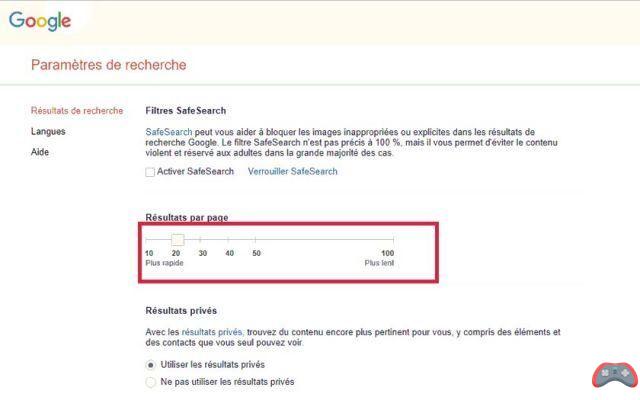
Essas 10 dicas certamente serão úteis para você ir mais rápido e pesquisar mais facilmente no Google. E se você não encontrar o que está procurando, provavelmente terá que procurar no lado escuro da web. Conheça os 7 melhores mecanismos de busca para explorar a deep web.
O editorial aconselha:
- FloC: tudo o que você precisa saber sobre a substituição dos cookies de publicidade do Google Chrome
- As melhores ferramentas gratuitas para criar GIFs
- Os melhores jogos de tabuleiro gratuitos para se divertir online com seus entes queridos


























